国旅手游网提供好玩的手机游戏和手机必备软件下载,每天推荐精品安卓手游和最新应用软件app,并整理了热门游戏攻略、软件教程、资讯等内容。欢迎收藏
网友莫爱提问:在360浏览器中使用截图功能的详细操作步骤包括
你们知道在360浏览器中有个截图功能吗?不过知道如何使用吗?下文就是在360浏览器中使用截图功能的详细操作步骤。
找到360浏览器并打开;
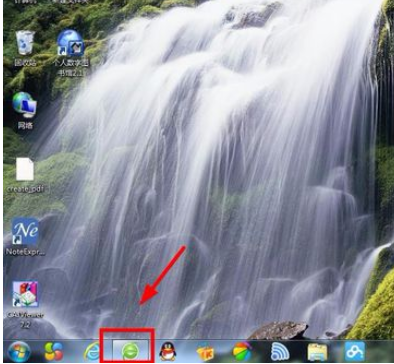
这时候你可以看到菜单右上角有个“截图”功能,并且自带了一个三角形下拉菜单;
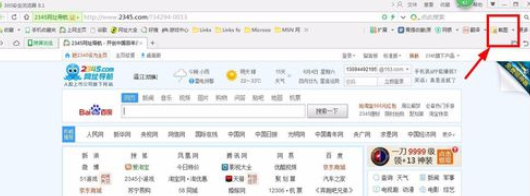
点开这个下拉菜单,你可以看到有两种截图,一种截图浏览器页面,一个是隐藏浏览器截图(就是相当于浏览器最小化后你电脑显示是什么,截得就是那部分图);
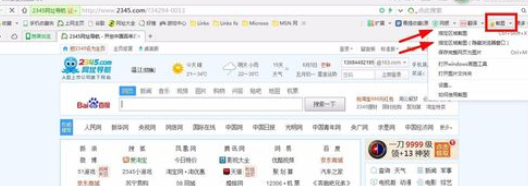
我下面就为大家演示一下,这两种截图,首先我们用第一种(不隐藏浏览器的)。
例如我们在浏览器中输入百度经验,进入这样的界面,然后我们截图,可以用快捷键Ctrl+shif+X(也就是同时按下键盘上这三个键),或用右上角截图功能。
你可以直接点截图,或点开截图下拉菜单,在里面选择第一种;
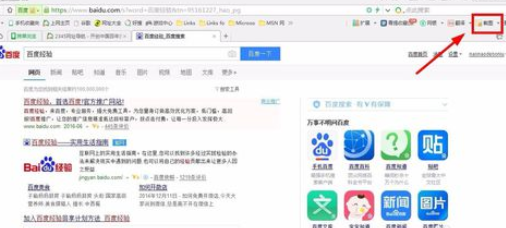
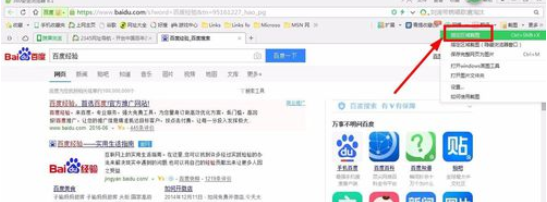
截图完成后就是这样的;
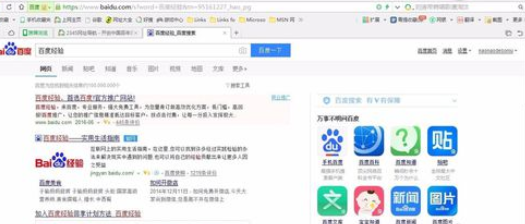
第二种方式,就是在截图下拉菜单中选择“指定区域截图(隐藏浏览器窗口),截下来就是这样的,因为我没打开其他页面,所以显示出来的就是桌面界面啦;
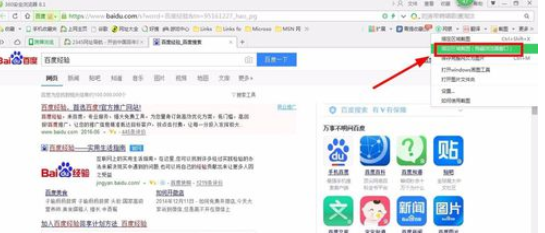
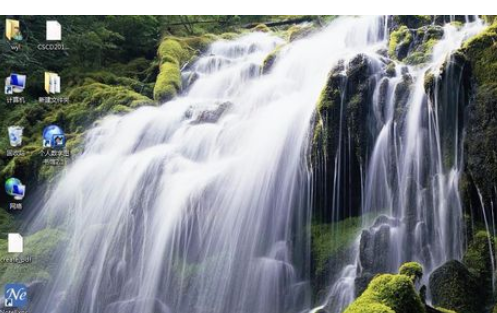
对了,如果大家不知道360浏览器截图后的图片保存到哪里,可以点击截图里面的”设置“去查看图片保存位置吧,保存地方可以修改的,因为一般都是默认存在C盘里,换个位置腾腾空间吧。
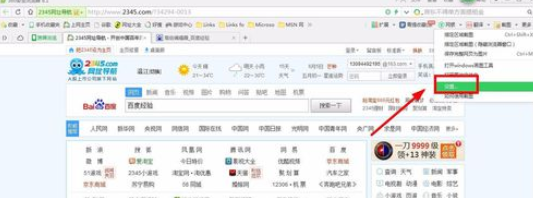
上文就是在360浏览器中使用截图功能的详细操作步骤,你们都知道了吗?
关于《在360浏览器中使用截图功能的详细操作步骤》相关问题的解答傲菡小编就为大家介绍到这里了。如需了解其他软件使用问题,请持续关注国旅手游网软件教程栏目。
版权声明:本文内容由互联网用户自发贡献,该文观点仅代表作者本人。本站仅提供信息存储空间服务,不拥有所有权,不承担相关法律责任。如果发现本站有涉嫌抄袭侵权/违法违规的内容,欢迎发送邮件至【1047436850@qq.com】举报,并提供相关证据及涉嫌侵权链接,一经查实,本站将在14个工作日内删除涉嫌侵权内容。
本文标题:【在360浏览器中使用截图功能的详细操作步骤是[在360浏览器中使用截图功能的详细操作步骤是什么]】
本文链接:http://www.citshb.com/class278636.html
